Wenn Sie haben Einrichten eines freigegebenen Postfachs in Office 365, und Sie möchten auf das freigegebene Postfach in Outlook für Desktop oder in Outlook für Web (OWA) zugreifen, dann lesen Sie dieses Tutorial weiter. Wie Sie vielleicht wissen, "bietet" ein gemeinsames Postfach eine zentrale E-Mail-Adresse (z. B. "[email protected]"), die von Mitgliedern einer Gruppe verwendet werden kann, um auf E-Mails des nächsten verfügbaren Mitglieds der Gruppe zu antworten. Darüber hinaus können die Mitglieder der Gruppe mithilfe eines schattierten Postfachs dieselbe Kontaktliste und einen Kalender zum Erstellen und Freigeben ihrer Termine freigeben.
Dieses Tutorial enthält detaillierte Anweisungen zum Hinzufügen und Verwenden eines freigegebenen Postfachs in der Outlook-Desktopanwendung oder in Outlook Web App (OWA). *
* Notiz: Normalerweise wird jedes von Ihnen erstellte freigegebene Postfach automatisch zu Microsoft Outlook (Desktop app) oder zu Outlook im Web, wenn die Benutzer mit Berechtigungen für das Postfach neu gestartet werden Ausblick. Dieses Tutorial ist geschrieben, wenn das nicht passiert.
So fügen Sie ein freigegebenes Postfach in Outlook manuell hinzu.
Teil 1. So greifen Sie auf ein freigegebenes Office 365-Postfach in der Outlook-Anwendung zu und verwenden es.
Um in Outlook auf ein freigegebenes Postfach zuzugreifen, müssen Sie dieses freigegebene Postfach zunächst zu Ihrem Konto hinzufügen. Das zu tun:
1. Drücke den Datei Tab und gehe zu Account Einstellungen > Account Einstellungen.
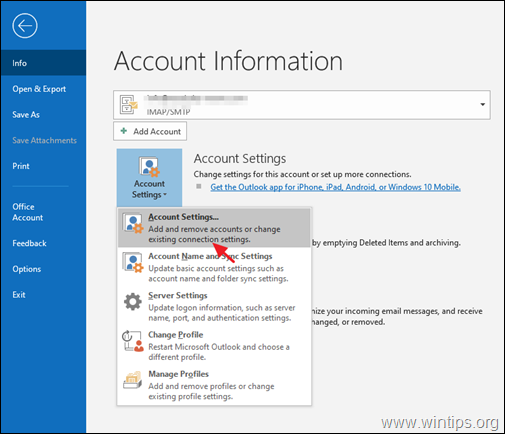
2. Wählen Sie das E-Mail-Konto aus, das Zugriff auf das freigegebene Postfach hat, und klicken Sie auf Klicken Veränderung.
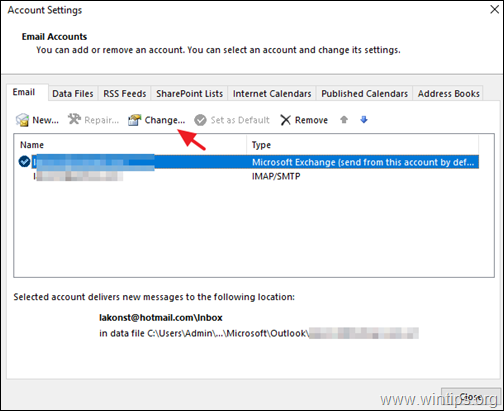
3. Klicken Mehr Einstellungen.
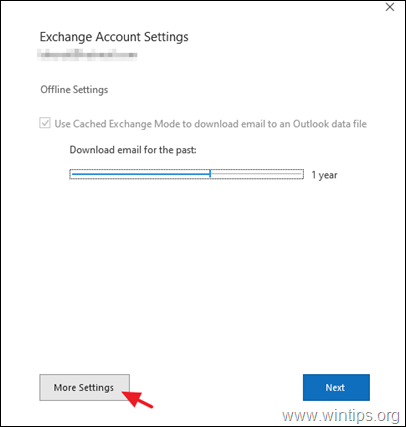
4. Beim Fortschrittlich Registerkarte, klicken Sie Hinzufügen.
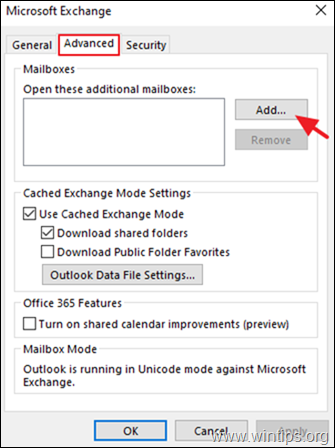
5. Geben Sie den Namen des freigegebenen Postfachs oder die E-Mail-Adresse ein und klicken Sie auf OK.
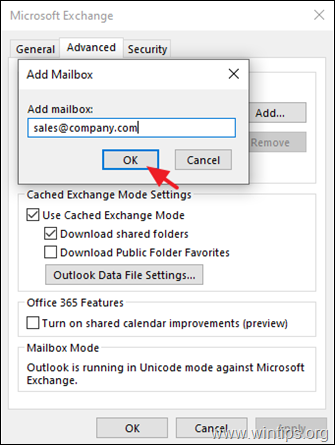
6. Klicken Sich bewerben und OK und dann Nächste ein Beenden um die Kontoeigenschaften zu schließen.
7. Das geteilte Postfach wird jetzt automatisch in Ihrem Ordnerbereich in Outlook.
8. Um eine E-Mail über das freigegebene Postfach zu senden oder zu beantworten, stellen Sie sicher, dass im Feld „Von“ in der E-Mail-Nachricht der Name (E-Mail-Adresse) der freigegebenen Mailbox angezeigt wird. *
* Notiz: Wenn Sie das nicht sehen Von Feld oben in Ihrer Nachricht, wählen Sie Optionen > Von.
Teil 2. So greifen Sie auf ein freigegebenes Office 365-Postfach in Outlook für WEB zu und verwenden es.
Um in Outlook für WEB auf ein freigegebenes Postfach zuzugreifen, müssen Sie dieses freigegebene Postfach zunächst zu Ihrem Konto hinzufügen. Das zu tun:
1. Melden Sie sich bei Ihrem Office 365-Konto an und öffnen Sie Outlook im Web.
2. Rechtsklick auf den Namen Ihres primären Postfachs (oder in Ordner) und wählen Sie Freigegebenen Ordner hinzufügen.
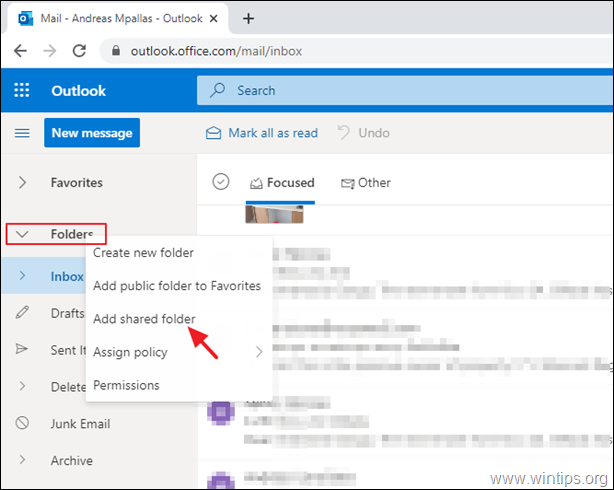
3. Geben Sie den Namen oder die E-Mail-Adresse des freigegebenen Postfachs ein und klicken Sie auf Hinzufügen.
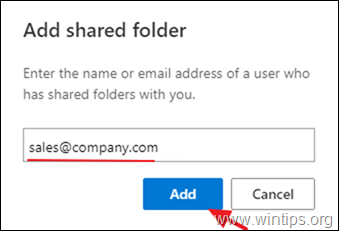
4. Das geteilte Postfach wird jetzt automatisch in Ihrem Ordnerbereich in Outlook unter Ihrem Hauptpostfach.
5. Um Ihre erste Nachricht über das freigegebene Postfach zu senden, klicken Sie auf das Neue Nachricht Knopf und von den 3 Punkten  Menü wählen Zeigen von.
Menü wählen Zeigen von.
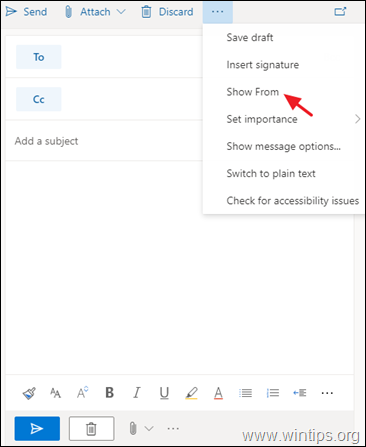
6. Stellen Sie sicher, dass im Feld „Von“ der Name des freigegebenen Postfachs angezeigt wird, und geben Sie dann die Adresse des Empfängers und Ihre Nachricht ein. Wenn Sie fertig sind, drücken Sie die Gesendet Schaltfläche, um Ihre erste E-Mail über das Shared Mailbox-Konto zu senden.
Schaltfläche, um Ihre erste E-Mail über das Shared Mailbox-Konto zu senden.
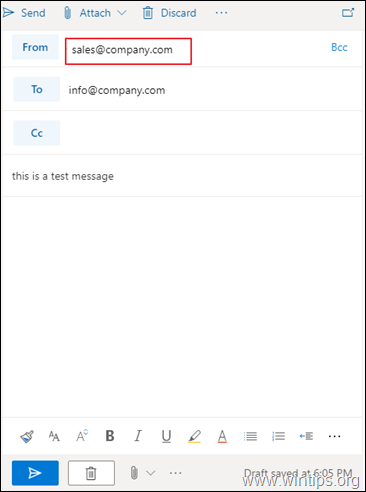
Das ist es! Lassen Sie mich wissen, ob dieser Leitfaden Ihnen geholfen hat, indem Sie Ihren Kommentar zu Ihren Erfahrungen hinterlassen. Bitte liken und teilen Sie diesen Leitfaden, um anderen zu helfen.